تم إطلاق Google Drive مع فقدان ميزة واحدة - القدرة على حفظ مرفقات Gmail مباشرةً في حسابك على Google Drive. حسنًا ، بفضل أميت أغاروال ، بعد القيام ببعض العمل ، سيتم حفظ المرفقات تلقائيًا في Google Drive.
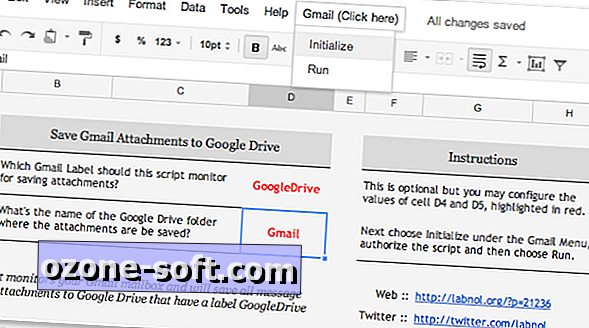
تتطلب منك العملية نسخ مستند من حساب Google Drive من Amit إلى حسابك ، ومنحه إذنًا لمراقبة حسابك في Gmail. سيتعين عليك بعد ذلك إنشاء فلتر Gmail يطبق تصنيف GoogleDrive على أي بريد إلكتروني مرفق به مرفق في علبة الوارد. إذا كنت تفضل عدم حفظ كل مرفق في حسابك على Google Drive ، فيمكنك إنشاء فلتر لأشخاص محددين ، مع التأكد من تضمين متطلبات المرفق.
فيما يلي الاتجاهات الكاملة:
1. بفرض أنك سجلت الدخول إلى حساب Google الخاص بك ، قم بإنشاء نسخة من هذه الورقة في مستندات Google (الآن Google Drive).
2. افتح الورقة ويجب أن ترى قائمة Gmail جديدة - انقر على تهيئة الأذونات اللازمة ومنحها. هذه هي الورقة (انظر شفرة المصدر) وأنت لا تشارك بيانات اعتماد Google أو بياناتك مع أي شخص آخر.
3. انتقل بعد ذلك إلى قائمة Gmail مرة أخرى واختر تشغيل. أغلق ورقة Google وانتهيت.
الآن ، إذا كنت متشككًا بعض الشيء في السماح بوصول مستند عشوائي إلى حساب Gmail الخاص بك ، فلا يمكنني إلقاء اللوم عليك. كنت كذلك. ولكن لإزالة أي مخاوف من كلمات المرور المسروقة أو الاستخدام غير المصرح به لمعلوماتك ، قام Amit أيضًا بنشر شفرة المصدر (المرتبطة في الخطوة الثانية أعلاه) إلى النص البرمجي الذي يرسل بالفعل المرفقات إلى Google Drive. يبقى كل شيء في النص البرمجي داخل حسابك في Google. بمعنى آخر ، لا يتم إرسال بياناتك وبيانات الاعتماد إلى خادم بعيد في مكان ما.
من الآن فصاعدًا ، كل دقيقتين سيراقب البرنامج النصي تصنيفاتك وسحب أي مرفقات ضرورية إلى مجلد يسمى Gmail في حسابك على Google Drive.
لم ينجح الجميع في الانتقال إلى Google Drive ، لذلك إذا كنت تبحث عن طريقة لحفظ أي مرفقات تلقائيًا في حساب Dropbox أو Box ، فامنح Attachment.me مظهرًا
(عبر: LifeHacker)


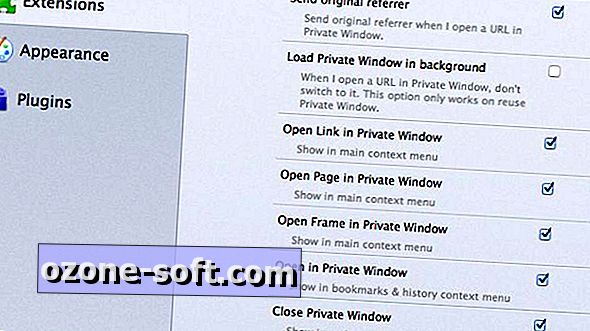




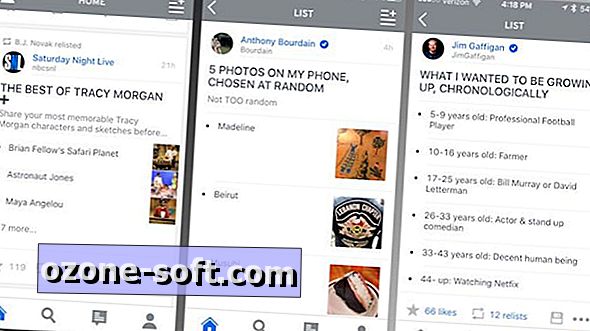





ترك تعليقك